如何在多列中格式化Word 2013文本?这需要用过使用Word 分节符才行,分节符的好处之一是,它使您可以在其他部分的不同列中设置Word 2013文档的某些区域。您可以先创建分节符,然后更改该节中的列数。或者,您可以选择应以不同的列显示的文本,然后更改列设置,然后Word 将根据需要创建分节符。
在Word 2013文档中,如果您尚未处于“草稿”视图,请选择“视图”→“草稿”以切换到“草稿”视图。滚动到第一页的顶部,然后将插入点放在标题行的开头。选择页面布局→条纹→连续。插入连续的分节符。因为您处于“草稿”视图,所以可以看到它。您在“打印版式”视图中看不到它。要进行检查,请切换到“打印版式”视图,然后再切换回“草稿”视图。选择页面布局→列→两个。该分节符后面的节中的文本将更改为两列布局,并且视图将自动切换到“打印布局”。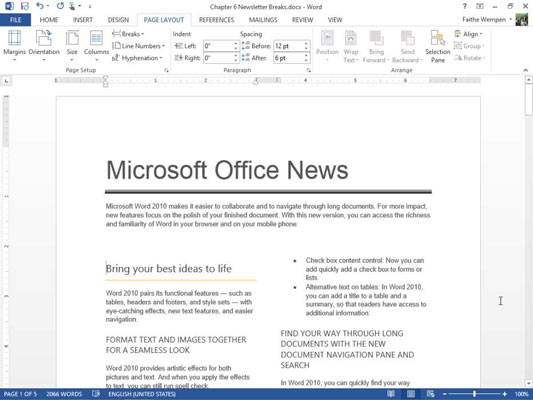
图片声明:本站部分配图来自人工智能系统AI生成,觅知网授权图片,PxHere摄影无版权图库。本站只作为美观性配图使用,无任何非法侵犯第三方意图,一切解释权归图片著作权方,本站不承担任何责任。如有恶意碰瓷者,必当奉陪到底严惩不贷!
内容声明:本文中引用的各种信息及资料(包括但不限于文字、数据、图表及超链接等)均来源于该信息及资料的相关主体(包括但不限于公司、媒体、协会等机构)的官方网站或公开发表的信息。部分内容参考包括:(百度百科,百度知道,头条百科,中国民法典,刑法,牛津词典,新华词典,汉语词典,国家院校,科普平台)等数据,内容仅供参考使用,不准确地方联系删除处理!本站为非盈利性质站点,发布内容不收取任何费用也不接任何广告!
免责声明:我们致力于保护作者版权,注重分享,被刊用文章因无法核实真实出处,未能及时与作者取得联系,或有版权异议的,请联系管理员,我们会立即处理,本文部分文字与图片资源来自于网络,部分文章是来自自研大数据AI进行生成,内容摘自(百度百科,百度知道,头条百科,中国民法典,刑法,牛津词典,新华词典,汉语词典,国家院校,科普平台)等数据,内容仅供学习参考,不准确地方联系删除处理!的,若有来源标注错误或侵犯了您的合法权益,请立即通知我们,情况属实,我们会第一时间予以删除,并同时向您表示歉意,谢谢!

